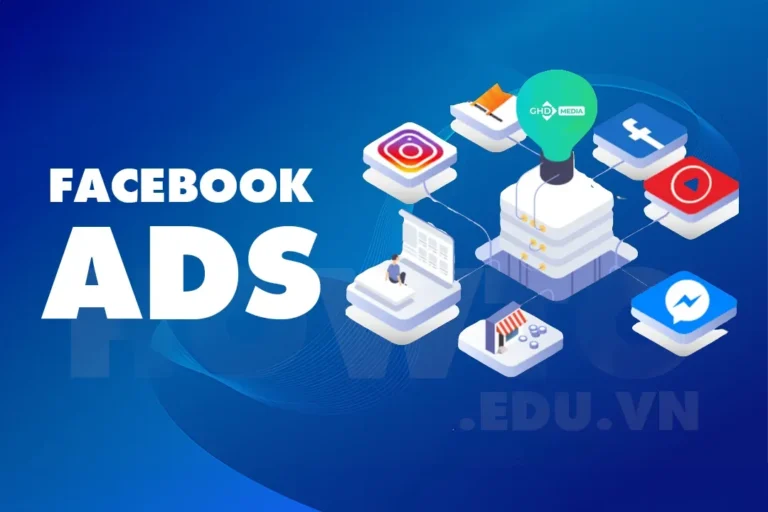Facebook có thể nói là mạng xã hội phổ biến và được nhiều người sử dụng rộng rãi nhất Việt Nam. Dường như bất kỳ ai dùng điện thoại thông minh cũng đều có tài khoản Facebook. Hôm nay, mình sẽ hướng dẫn bạn cách tạo tài khoản Facebook cực đơn giản cho người mới nhé.
1. Tại sao nên sử dụng Facebook?
Facebook là mạng xã hội không chỉ phổ biến tại Việt Nam mà còn phủ rộng khắp thế giới. Đây được xem là nơi giúp mọi người kết nối và tương tác với nhau mà không gặp trở ngại về vị trí địa lý (dù là trong hay ngoài nước). Người dùng có thể thoải mái trò chuyện, chia sẻ hình ảnh/video, bình luận, xem tin tức,… không chỉ giới hạn phạm vi trong nước. Cụ thể, khi bạn đã biết cách tạo tài khoản Facebook và dùng nó, bạn sẽ nhận được những lợi ích tuyệt vời từ Facebook như:
- Trò chuyện với bạn bè: Bạn có thể thoải mái nhắn tin với bạn bè của mình mọi lúc mọi nơi, miễn là điện thoại luôn kết nối internet. Đây được xem như chức năng chính của Facebook hiện nay.

- Tìm kiếm và kết bạn: Bạn bè xung quanh và bạn có thể trao đổi, kết bạn thông qua số điện thoại, email hoặc qua người dùng khác (bạn bè chung của cả hai).
- Có nhiều tiện ích, trò chơi thú vị, hấp dẫn để bạn giải trí, thư giãn và “giết”’ thời gian.
- Có thêm các tính năng thú vị, dễ gây tò mò như: hẹn hò, bán hàng và các tiện ích hay ho khác giúp người dùng có thể kiếm tiền, kết bạn bốn phương,… vô cùng tiện lợi.
2. Điều kiện để đăng ký Facebook mới là gì?
Người dùng cần sở hữu một tài khoản Email/Gmail hoặc số điện thoại để có cách tạo tài khoản Facebook mới và xác nhận thông tin tài khoản. Nếu chưa có, bạn có thể tạo một tài khoản Gmail ngay hoặc sử dụng số điện thoại mới để đăng ký.
3. Cách tạo tài khoản Facebook bằng điện thoại
Trên điện thoại, 5SMedia sẽ hướng dẫn bạn cách tạo tài khoản Facebook đơn giản, an toàn với 6 bước sau:

Bước 1: Truy cập vào ứng dụng Facebook trên điện thoại của bạn. Nếu bạn chưa có thì hãy tải ứng dụng về máy.
Bước 2: Tiếp đến, nhấn vào dòng lệnh Tạo tài khoản mới > Chọn Tiếp.
Bước 3: Bạn cần nhập đầy đủ các thông tin hiện ra trên màn hình, bao gồm: Họ và tên, giới tính, ngày tháng năm sinh, số điện thoại (có thể thay thế số điện thoại bằng email). Sau khi điền xong phần nào, hãy nhấn Tiếp để chuyển sang phần tiếp theo.
Bước 4: Suy nghĩ và đặt mật khẩu cho tài khoản Facebook của bạn. Mật khẩu có ký tự càng nhiều và phức tạp thì càng mạnh và khó bị người khác đánh cắp.
Bước 5: Bấm Đăng ký để tạo tài khoản Facbook.
Bước 6: Khi bấm OK để đăng nhập, hệ thống sẽ ngay lập tức gửi mã xác nhận về số điện thoại/email mà bạn đã chọn đăng ký ở bước 3.
- Nếu là số điện thoại, bạn hãy vào đường link được gửi trong tin nhắn và nhập mã xác nhận để xác nhận tài khoản Facebook.
- Nếu là email, hãy mở email và chọn Xác nhận tài khoản là xong.
4. Cách tạo tài khoản Facebook bằng máy tính
Các bước tạo tài khoản Facebook bằng máy tính cũng đơn giản không kém trên điện thoại. Bạn chỉ cần thực hiện đúng các bước sau thôi:
Bước 1: Mở Facebook trên trình duyệt của máy tính TẠI ĐÂY.
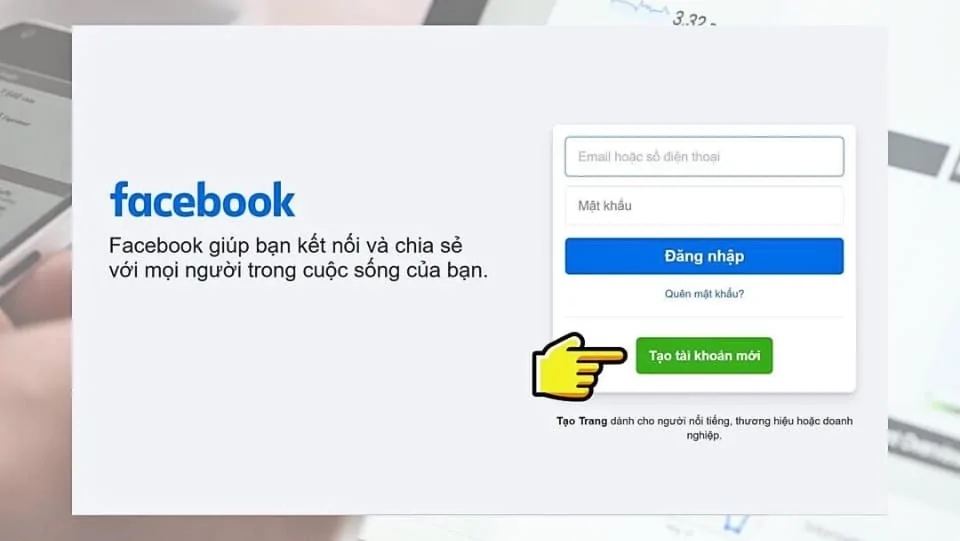
Bước 2: Tiếp tục điền đầy đủ thông tin cá nhân như: Họ, tên, số di động/ email, ngày tháng năm sinh, giới tính. Sau khi xong thì chọn Đăng ký.
Bước 3: Hệ thống sẽ gửi tự động mã xác nhận qua tin nhắn điện thoại/email (tùy vào hình thức bạn chọn tại bước 2). Sau đó, nhanh chóng nhập mã rồi chọn Tiếp tục.
Bước 4: Đến đây thì tài khoản Facebook của bạn đã có, bạn có thể thêm thông tin cá nhân (tiểu sử, nghề nghiệp, học vấn,…), cập nhật ảnh đại diện,…
5. Video hướng dẫn cách tạo tài khoản Facebook
https://youtu.be/yzAxPq64aKM?si=M5qfH33F7S_I96oj
6. Giải đáp các thắc mắc thường gặp nhất
6.1. Có cần phải xác nhận email và số điện thoại sau khi cài đặt không?
Việc xác nhận email hay số điện thoại là bước quan trọng để tạo và kích hoạt thành công một tài khoản Facebook mới. Nếu không thực hiện bước bắt buộc này, tài khoản Facebook của bạn sẽ gặp vấn đề vì:
- Cách xác nhận email/số điện thoại sẽ giúp hệ thống biết nó đã gửi thông tin đến đúng người nhận hay chưa.
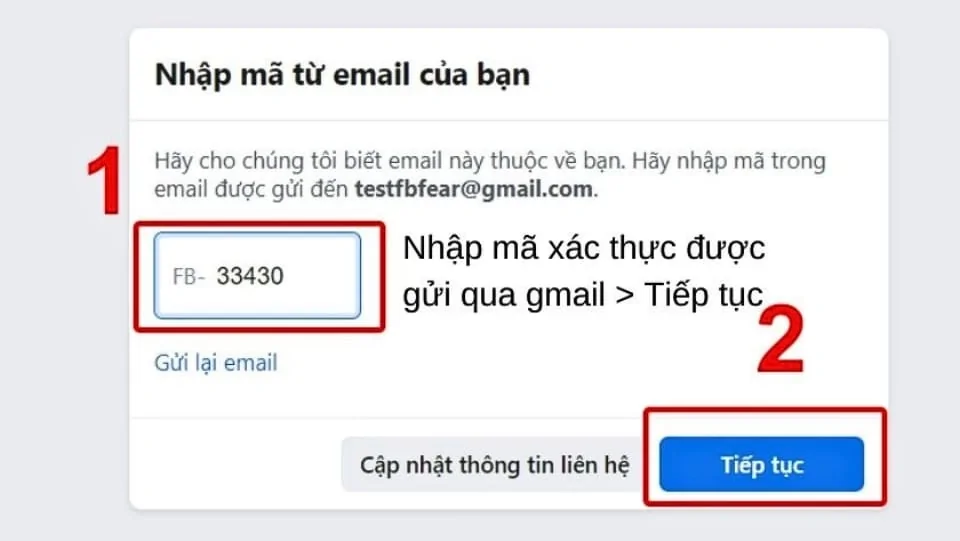
- Nếu không xác nhận thì tài khoản Facebook bạn tạo sẽ không sử dụng được.
- Email/số điện thoại bạn dùng để xác nhận sẽ giúp ích trong trường hợp cần lấy lại tài khoản hay mật khẩu nếu có sự cố, ví dụ: bị hack, quên mật khẩu…
6.2. Ai mới tạo được tài khoản Facebook?
Không phải ai cũng có thể tạo tài khoản Facebook, Facebook yêu cầu độ tuổi tối thiểu của người dùng phải đủ 13 tuổi (theo ngày sinh trong giấy tờ). Điều này hoàn toàn hợp lý vì đó là độ tuổi mà con người đã có đủ nhận thức cơ bản nhất về xã hội và cộng đồng.
6.3. Tại sao tạo tài khoản Facebook không được?
Có khá nhiều lý do khiến bạn không tạo được tài khoản Facebook, ví dụ như:
- Sử dụng email, số điện thoại đã từng đăng ký tài khoản Facebook.
- Tên tài khoản, mật khẩu không đúng.
- Nhập sai mã xác nhận.
- Quên chưa kích hoạt tài khoản bằng email.
6.4. Dùng 1 số điện thoại/email tạo 2 tài khoản được không?
Câu trả lời là “Không”. Vì chế độ kiểm duyệt của Facebook chỉ cho phép 1 số điện thoại/email được tạo 1 tài khoản duy nhất. Nên dù bạn cố gắng tạo nhiều tài khoản với cùng 1 số điện thoại/email thì kết quả cuối cùng cũng sẽ bị vô hiệu hóa mà thôi.
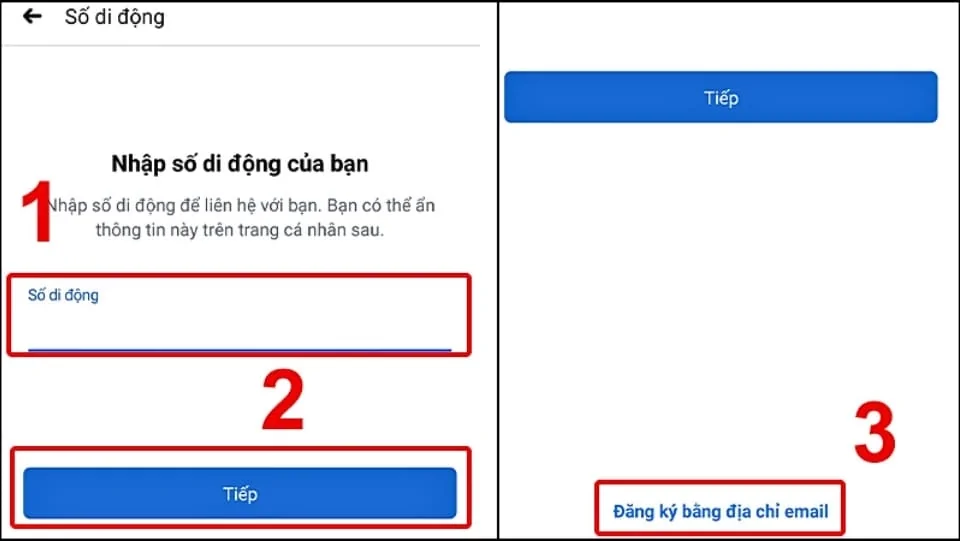
6.5. Có thể lấy lại nick khi lỡ đăng ký nhiều nick cùng 1 số điện thoại không?
Với tình huống này, bạn có thể tìm cách lấy lại tài khoản Facebook nhưng cách làm có phần hơi phức tạp. Bạn hãy đọc kỹ và làm theo các bước sau nhé:
Bước 1: Dùng ID Facebook cũ
Bước 2: Truy cập ngay vào website Facebook TẠI ĐÂY
Bước 3: Điền ID Facebook > Gõ Mật khẩu > Chọn Đăng nhập. Lưu ý là:
- Bạn phải xóa phần https://www.facebook.com/ và chỉ lấy phần ID ở sau để thực hiện thao tác.
- Mật khẩu chọn tùy ý, không cần suy nghĩ nhiều. Ví dụ như: 012345.
Bước 4: Bấm Quên mật khẩu
Bước 5: Click ô Tiếp tục để nhận mã xác nhận qua điện thoại.
Bước 6: Nhập Mã xác thực ngay trước khi hết hạn > Nhấn Tiếp tục (mã xác thực được gửi về số điện thoại/email đã đăng ký Facebook).
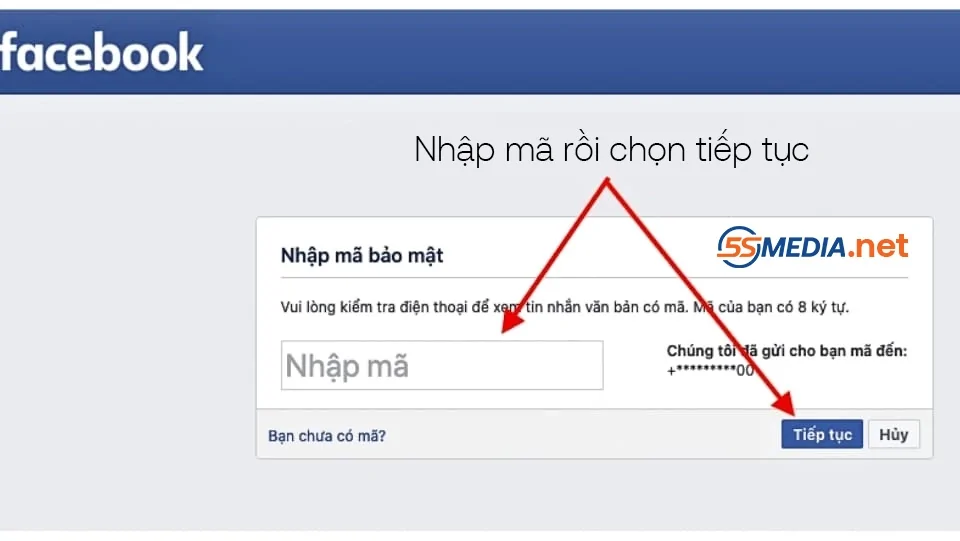
Bước 7: Chọn lại mật khẩu mới > Chọn Tiếp tục.
Bước 8: Tới đây là bạn đã hoàn tất quá trình đăng nhập.
6.6. Đã tạo Facebook nhưng không đăng nhập được?
Đây là một trong những trường hợp thường thấy nhất. Lỗi này xảy ra là do các nguyên nhân như: mạng wifi yếu, mật khẩu bị sai, quên số điện thoại/email đăng nhập,…
7. Cần lưu ý gì khi tạo mật khẩu tài khoản Facebook?
Dù là lần đầu biết cách tạo tài khoản Facebook hay trường hợp cần đặt lại mật khẩu thì bạn cũng hãy lưu ý những điều sau:
- Chọn mật khẩu gần gũi, dễ nhớ với bạn nhưng người khác lại khó đoán.
- Không nên đặt mật khẩu Facebook trùng với những tài khoản khác của bạn như: email, Instagram, Tiktok, tài khoản ngân hàng,…
- Mật khẩu dài và phức tạp sẽ tăng độ an toàn.
- Tuyệt đối không nên lấy số điện thoại, email, ngày sinh nhật của bạn để làm mật khẩu.
- Không dùng cụm từ “Mật khẩu” làm mật khẩu Facebook.
- Không nói mật khẩu với người khác. Nếu đã lỡ tiết lộ thì nên đổi mật khẩu ngay khi có thể.
Trong quá trình nhập mật khẩu sẽ có thông báo hiện ra cho biết mật khẩu của bạn đang ở mức Yếu, Trung bình, hay Mạnh. Nếu hiện chữ Yếu hay Trung bình thì bạn cần tìm cách để lên mức Mạnh bằng cách: thêm chữ in hoa, thêm số, cụm từ,… xen kẽ nhau.
Kết luận
Hy vọng qua bài viết bạn đã có thêm những kiến thức thật sự bổ ích về các cách tạo tài khoản Facebook. Cơ bản mọi người thường sẽ thực hiện đăng ký Facebook trên điện thoại hoặc máy tính, bạn quen với giao diện nào thì hãy chọn thiết bị đó để tạo Facebook nhé.